Azure Veri Gezgini için IoT Hub veri bağlantısı oluşturma
Bu makalede, büyük bir veri akışı platformu ve IoT alma hizmeti olan IoT Hub'dan Azure Veri Gezgini'a veri alma işlemi gösterilmektedir.
Azure portal veya ARM şablonuyla bağlantı oluşturmayı öğrenmek için bkz. IoT veri bağlantısı oluşturma.
IoT Hub'dan Azure Veri Gezgini alma hakkında genel bilgi için bkz. IoT Hub bağlanma.
Not
Yalnızca veri bağlantısını oluşturduktan sonra sıraya alınan olaylar alınıyor.
Önceki SDK sürümlerini temel alan kod örnekleri için arşivlenmiş makaleye bakın.
Önkoşullar
- Azure aboneliği. Ücretsiz bir Azure hesabı oluşturun.
- Azure Veri Gezgini kümesi ve veritabanı. Küme ve veritabanı oluşturma.
- Hedef tablo. Tablo oluşturun veya var olan bir tabloyu kullanın.
- Tablo için alım eşlemesi .
- Veri alımı için veri içeren bir IoT Hub.
IoT Hub veri bağlantısı oluşturma
Bu bölümde, IoT Hub ile Azure Veri Gezgini tablonuz arasında bir bağlantı kuracaksınız. Bu bağlantı olduğu sürece veriler IoT Hub hedef tablonuza iletilir.
Azure Veri Gezgini kümenizin sol menüsünde Veritabanları'nı ve ardından hedef tablonuzu içeren veritabanını seçin.
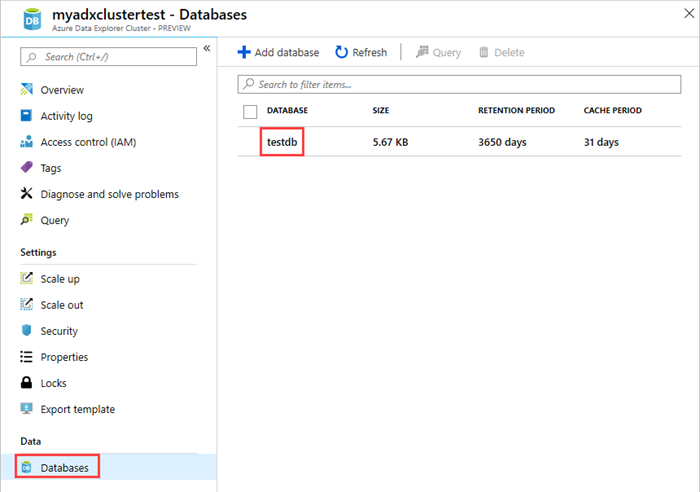
Veri bağlantıları'nı ve Veri bağlantısı ekle'yi seçin. Açılan listeden IoT Hub'ı seçin.
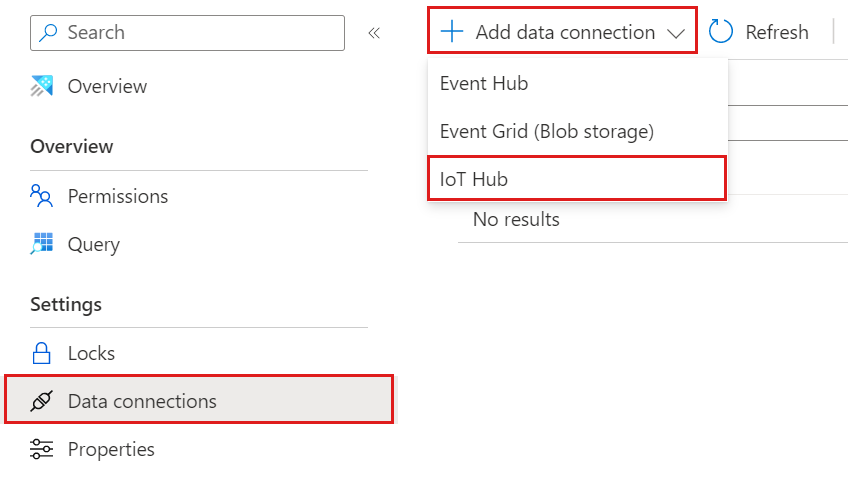
Formu aşağıdaki bilgilerle doldurun.
Ayar Alan açıklaması Veri bağlantısı adı Azure Veri Gezgini'de oluşturmak istediğiniz bağlantının adı Abonelik Event Hubs kaynağının bulunduğu abonelik kimliği. IoT Hub IoT Hub adı Paylaşılan erişim ilkesi Paylaşılan erişim ilkesinin adı. Okuma izinlerine sahip olmalıdır Tüketici grubu IoT Hub yerleşik uç noktasında tanımlanan tüketici grubu Olay sistemi özellikleri IoT Hub olay sistemi özellikleri. Sistem özellikleri eklerken, tablo şemasını ve eşlemesini seçili özellikleri içerecek şekilde oluşturun veya güncelleştirin. 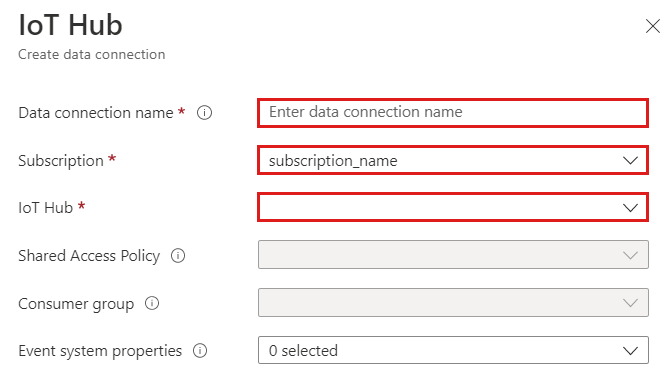
Not
- Olay sistemi özellikleri tek kayıtlı olaylar için desteklenir.
- CSV eşlemesi için özellikler kaydın başına eklenir. JSON eşlemesi için, özellikler açılan listede görünen ada göre eklenir.
Kullanım örneğine bağlı olarak, çok veritabanılı yönlendirmeyi açmak isteyebilirsiniz. Veritabanı yönlendirme hakkında daha fazla bilgi için bkz . Olay yönlendirme.

Aşağıdaki yönlendirme ayarlarını doldurun:
Ayar Önerilen değer Alan açıklaması Tablo adı TestTable testdb'de oluşturduğunuz tablo. Veri biçimi JSON Desteklenen biçimler AVRO, CSV, JSON, ORC, PARQUET, PSV, SCSV, SOHSV, TSV, TXT, TSVE, APACHE AVRO ve W3CLOG'dur. Eşleme TestMapping Gelen verileri testdb'nin sütun adlarına ve veri türlerine eşleyen testdb'de oluşturduğunuz eşleme. Belirtilmezse, tablonun şemasından türetilen bir kimlik verileri eşlemesi kullanılır. 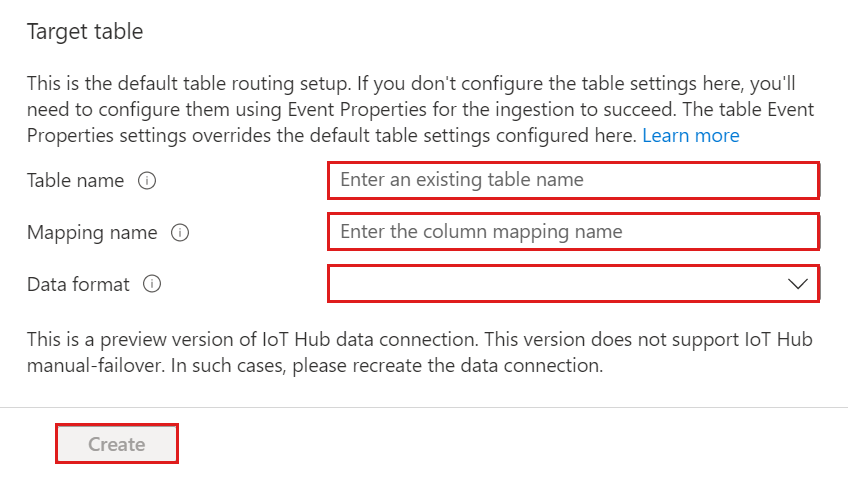
Not
- JSON verileri varsayılan olarak çokluson olarak ayrıştırılır. Verileri katı JSON biçiminde almak için Biçim hatalarını yoksay'ı seçin.
- Olay sistemi özelliklerini seçtiyseniz, tablo şemasına ve eşlemesine sistem özelliklerini eklemeniz gerekir.
Oluştur’u seçin.
Uyarı
El ile yük devretme durumunda veri bağlantısını yeniden oluşturun.
IoT Hub veri bağlantısını kaldırma
IoT Hub bağlantısını Azure portal kaldırmak için aşağıdakileri yapın:
- Kümenize gidin. Soldaki menüden Veritabanları'nı seçin. Ardından hedef tabloyu içeren veritabanını seçin.
- Soldaki menüden Veri bağlantıları'nı seçin. Ardından ilgili IoT Hub veri bağlantısının yanındaki onay kutusunu seçin.
- Üst menü çubuğunda Sil'i seçin.
İlgili içerik
Geri Bildirim
Çok yakında: 2024 boyunca, içerik için geri bildirim mekanizması olarak GitHub Sorunları’nı kullanımdan kaldıracak ve yeni bir geri bildirim sistemiyle değiştireceğiz. Daha fazla bilgi için bkz. https://aka.ms/ContentUserFeedback.
Gönderin ve geri bildirimi görüntüleyin